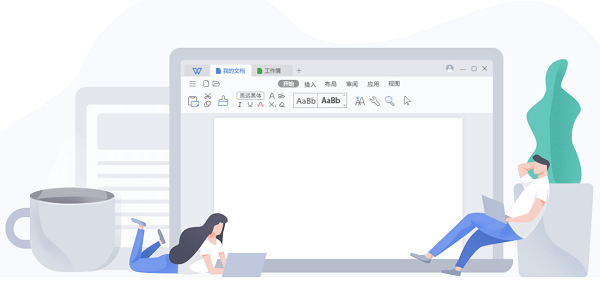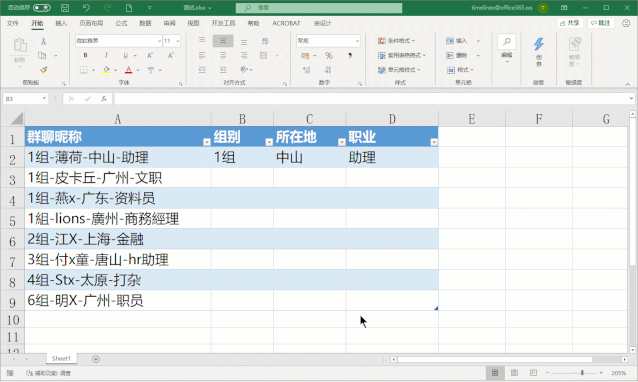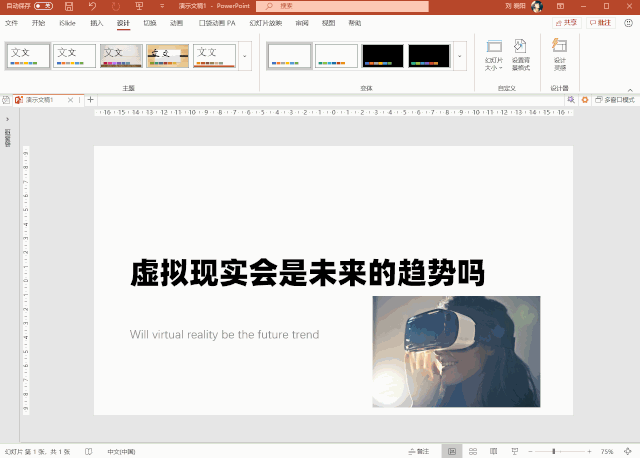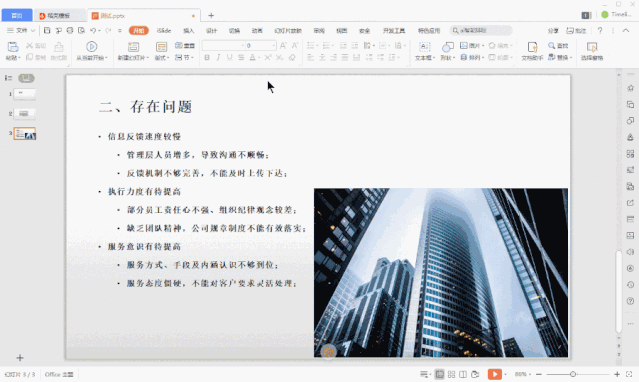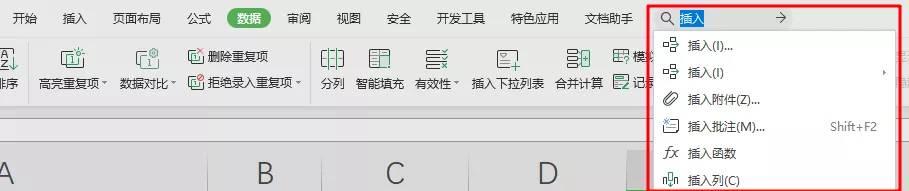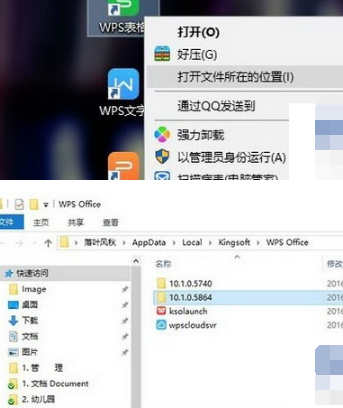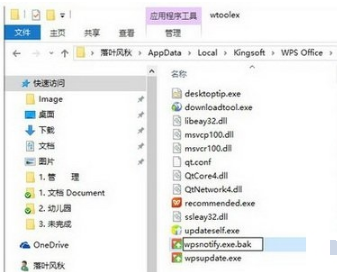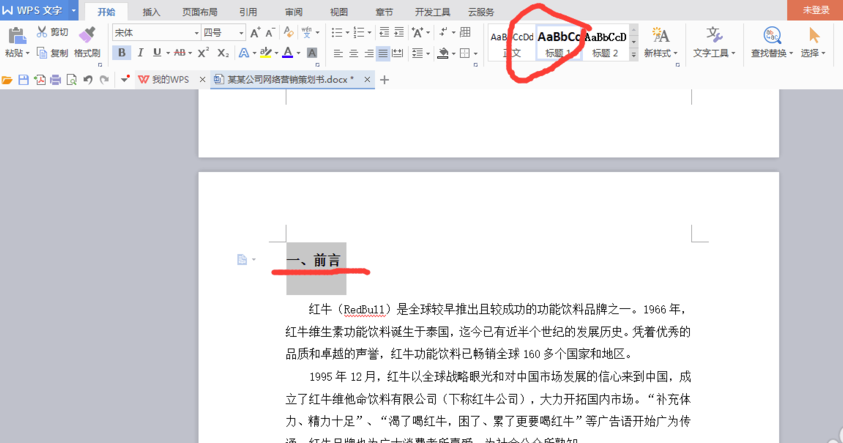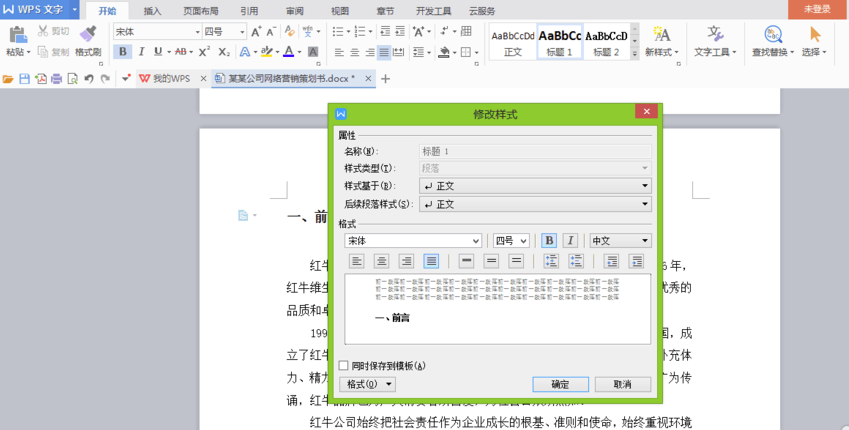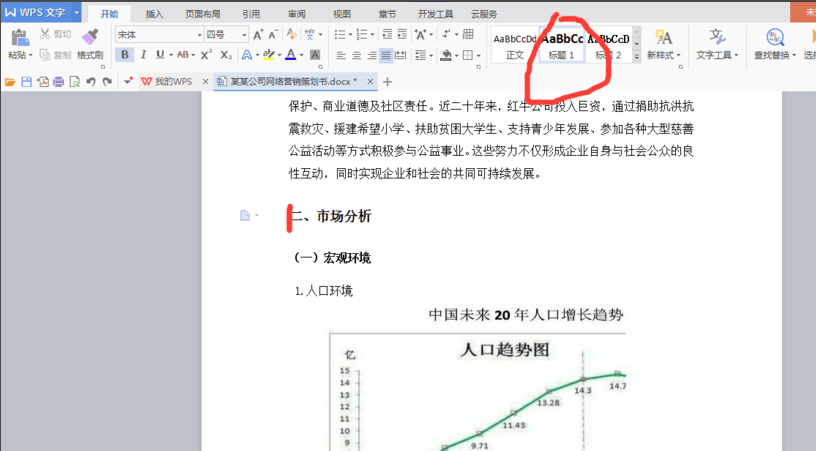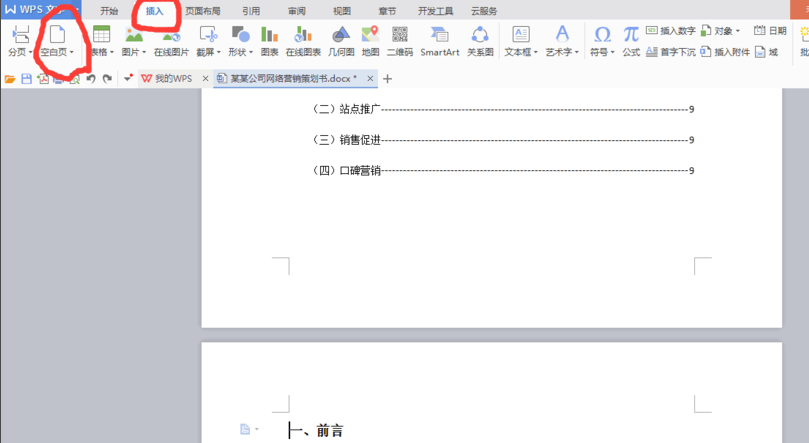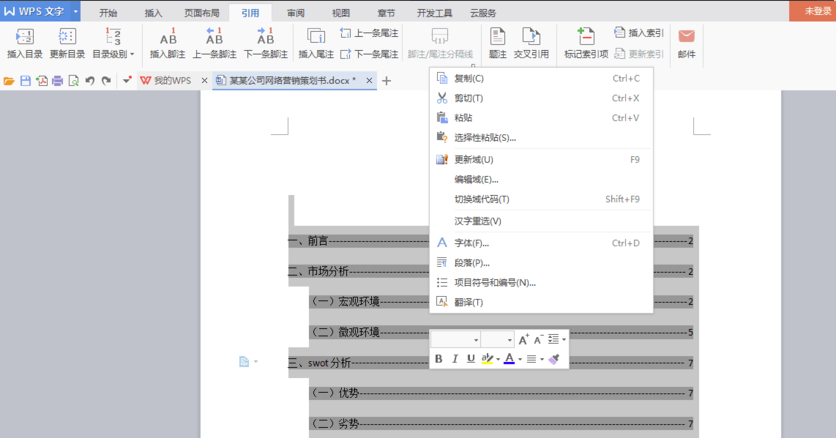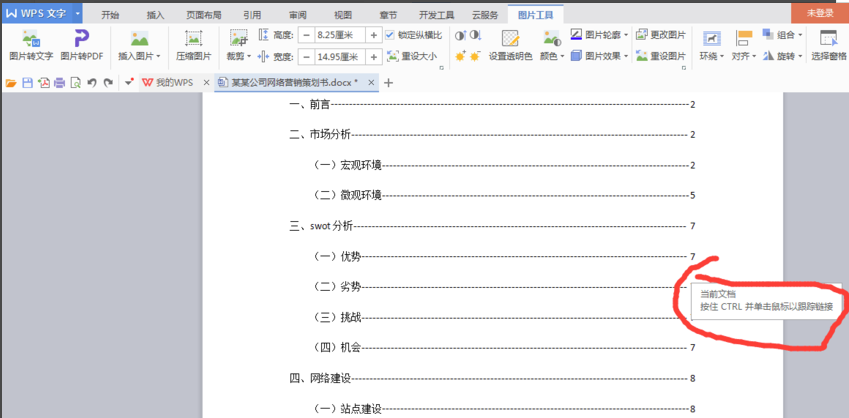WPS2020 抢鲜版
WPS2020 抢鲜版
 无插件
无插件
 360 √
360 √
 腾讯 √
腾讯 √
 金山 √
金山 √
 瑞星 √
瑞星 √
wps2020抢鲜版是一款由金山公司推出全新版wps办公软件,wps2020功能全面,具有内存占用低、运转速度快、体积细巧、插件支持、免费供给海量在线存储空间及文档模板、支撑阅览和输出PDF文件、全部兼容微软Office97-2010文件等功能。简洁好用,有需要的用户快来下载吧!
软件特色
1、兼容免费
WPS Office个人版对个人用户永久免费,包括WPS文字、WPS表格、WPS演示三大功用模块,与MS Word、MS Excel、MS PowerPoint一一对应,使用XML数据交换技能,无障碍兼容doc.xls.ppt等文件格局,你能够直接保存和打开Microsoft Word、Excel 和 PowerPoint 文件,也能够用 Microsoft Office轻松修改WPS系列文档。
2、体积小
WPS大小仅仅是MS的2分之1,它在不断优化的同时,体积依然保持小于同类软件,几分钟即可下载安装,启动速度较快,方便快捷!
3、多种界面切换
遵从Windows 7规划个性的2012新界面,metro个性的2013界面,并且有两种颜色个性,清新蓝、素雅黑,加之传统的2012和2003个性,给你耳目一新的视觉享*受。WPS 2013充分尊重用户的喜爱,提供界面切换,用户能够无障碍的在新界面与经典界面之间变换。
4、“云”作业
随时随地作业,使用快盘、Android渠道的移动WPS Office,随时随地的阅览、修改和保留文档,还可将文档分享给作业同伴,“行走的软件”。
新版功能
快速填充
WPS Office如何快速提取下表所示中有规律内容中的部分信息?
用 Excel 可以使智能填充,在右侧的单元格中输入一个目标信息,然后按 Ctrl+E 就可以快速完成所有内容的提取。
这样的骚操作,之前在 WPS 中简直想都不敢想,而现在,WPS 也支持 Ctrl+E 快速填充了!
智能排版
WPS Office软件会自动识别内容,联网查找主题相关图片和幻灯片版式,完成文字+图片的排版。
制作出来的幻灯片已经足够日常办公的使用,甚至会有超出预期的效果设计。
你只需要在幻灯片上输入好文字内容,添加好图片,轻轻一点,软件就会加载出合适版式的页面设计,点击就能预览排版效果,依托于稻壳网丰富资源,总有一款版式可以满足你的需求。
查询命令和模板的搜索框
从 2016 版开始,Office 提供了软件命令的搜索功能,简化了找功能按钮的繁琐操作。一些被隐藏的命令,也无需调用,可以直接搜索使用。
在 2020版的 WPS 中,也同步增加了这样一个命令搜索功能,比 Office 更进一步的是,这个搜索功能集合了命令搜索和模板搜索,我们再也不用点击新建去搜索模板,直接可以在软件任意界面搜索。
常见问题
一、WPS office无法启动打印作业该怎么解决?
答:当我们出现WPS无法启动打印作业这种情况,我们可以先检查打印机是否开机,与电脑连接是否成功,检查下打印机驱动是否无损。如果这些检查正常,那你可以先在这个弹框中点击“确定”然后打开WPS,接着在点击它的标题栏左上角的PDF选项,将word文档转化为PDF格式的文档,这样再重新点击打印设置相关参数就可以正常打印了。
二、在WPS Office办公软件照片中如何屏蔽广告的操作方法?
1、去广告需要修改源文件,因此首先要进入WPS的安装文件夹。
2、具体方法是,右击桌面的“WPSXX”图标,选择“打开文件所在位置”。此时你会看到一些由数字组成的文件夹,这个是WPS的升级历史文件夹。
3、一般我们需要选择一个版本号高的文件夹进入,找到其中的“wtoolex”→“wpsnotify.exe”文件。
4、首先将原有的“wpsnotify.exe”改名,后缀加上“.bak”进行备份(即新文件名为“wpsnotify.exe.bak”)。接下来在原文件夹位置,右键新建一个TXT文件,并将TXT文件重命名为“wpsnotify.exe”以替代原文件。这一步其实就是所谓的“乾坤大挪移”,做完后咱们的广告屏蔽大法便完成了。
三、WPS office怎么自动生成目录?
前提准备工作:首先下载安装WPS,准备素材(要生成目录的文档),双击打开WPS开始编辑。
1、打开我们要编辑的文档,先确定目录标题(大标题、小标题)也就是要在目录中展示的内容。目录标题请注意内容要以精简为主,能概括出主要内容就可以了。确定好目录标题后接下来就要为标题设置格式了,选中标题点击“标题1”按钮,如下图所示:
2、可以选择程序自定义的标题样式,当然你也可以自己修改标题样式。操作方法非常简单,只需要把光标定位于标题前面,然后右键点击标题栏修改标题样式,在这里可以对字体的格式和字号大小,以及间距等进行设置。接着我们以同样的方式为二级标题、三级标题设置就可以了。
3、接下来我们将各个标题套用样式。具体操作就是将光标放在标题前,点击上面的“标题1”“标题2”,根据自己的需要确定有几个标题。然后,一定要把每个标题都套用格式,不然目录。
4、目录标题已确定好,格式已套用完成。然后我们将光标放在第一个标题前,点击插入栏中的空白页按钮。插入空白页将目录单独放在一页里,这样更方便查看及修改。
5、最后我们点击引用栏下的目录,在插入目录中的“目录选项”中设置制表符以及显示级别(就是前面你设置了几级目录),然后点击确定目录就可以生成了。
6、生成目录后我们还可以为目录的格式进行设置。只需要选中已生成的目录然后右键单击,在弹出的对话框中设置就可以了。
7、生成目录之后我们可以按住CTRL键点击目录中的标题就可以跳转到这个标题所在的正文中了,可以快速查找自己想看的内容了。
下载地址
热门软件
Office三合一精简版 V2021 完美免费版
沙漏验机 V5.2.2 官方安装版
EZPlayer V1.5.0 官方安装版
Win7万能USB驱动 V3.0 离线版
联想电脑管家 V4.0.20.11192 官方最新版
寒龙外置声卡SAM机架效果艾肯声卡SAM机架软件 V8.2
麻花影视 V2.2.0 免费版
PrprLive(虚拟主播工具) V1.5.2 免费版
Atmel Studio7 V7.0.1931 绿色免费版
Hosts编辑工具 V1.0.3.0 绿色版
装机必备 更多+
大家都在看